Sử dụng cửa sổ ứng dụng di động Lark
Mục lục
I. Giới thiệu
Khi bạn đang làm việc trên nhiều thứ trên thiết bị di động, bạn có thể vuốt sang phải để biến các cuộc trò chuyện, tài liệu và các mục khác thành các cửa sổ nổi để bạn có thể dễ dàng chuyển đổi giữa các tác vụ khác nhau.
II. Các bước thực hiện
Thêm trang vào cửa sổ nổi
Bạn có thể vuốt sang phải từ cạnh trái của màn hình trên một cuộc trò chuyện hoặc tài liệu và kéo màn hình đến khu vực cửa sổ nổi ở góc dưới bên phải để thêm các trang vào cửa sổ nổi. Chạm trực tiếp vào biểu tượng cửa sổ nổi để kiểm tra những gì hiện có trong đó.
Lưu ý: Ứng dụng Android hiện không hỗ trợ sử dụng thao tác vuốt phải để thêm trang vào cửa sổ nổi.
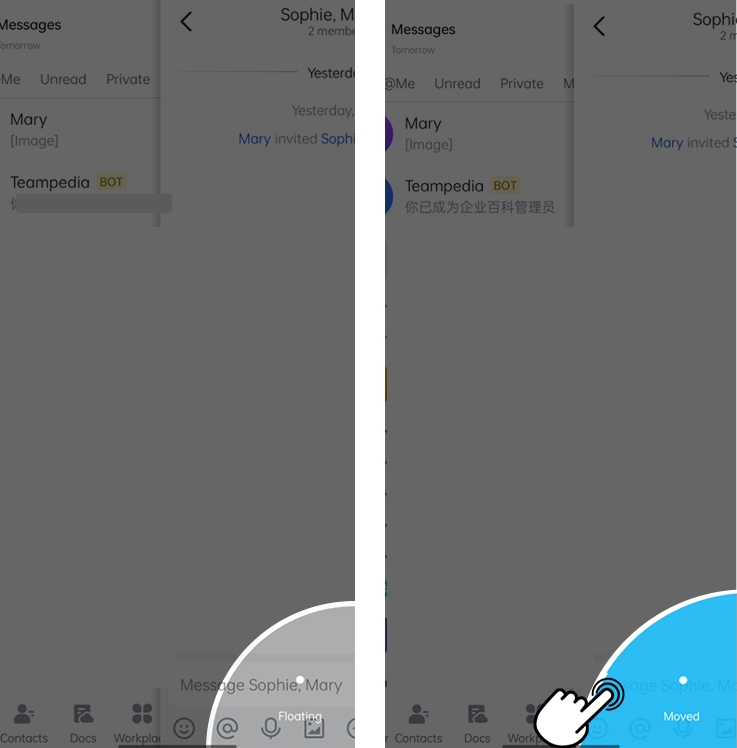
Để thêm tài liệu, tiện ích hoặc trang web vào cửa sổ nổi, bạn cũng có thể nhấn vào Biểu tượng ... Thêm ở góc trên bên phải > Cửa sổ nổi. Chạm trực tiếp vào biểu tượng cửa sổ nổi để kiểm tra những gì hiện có trong đó.
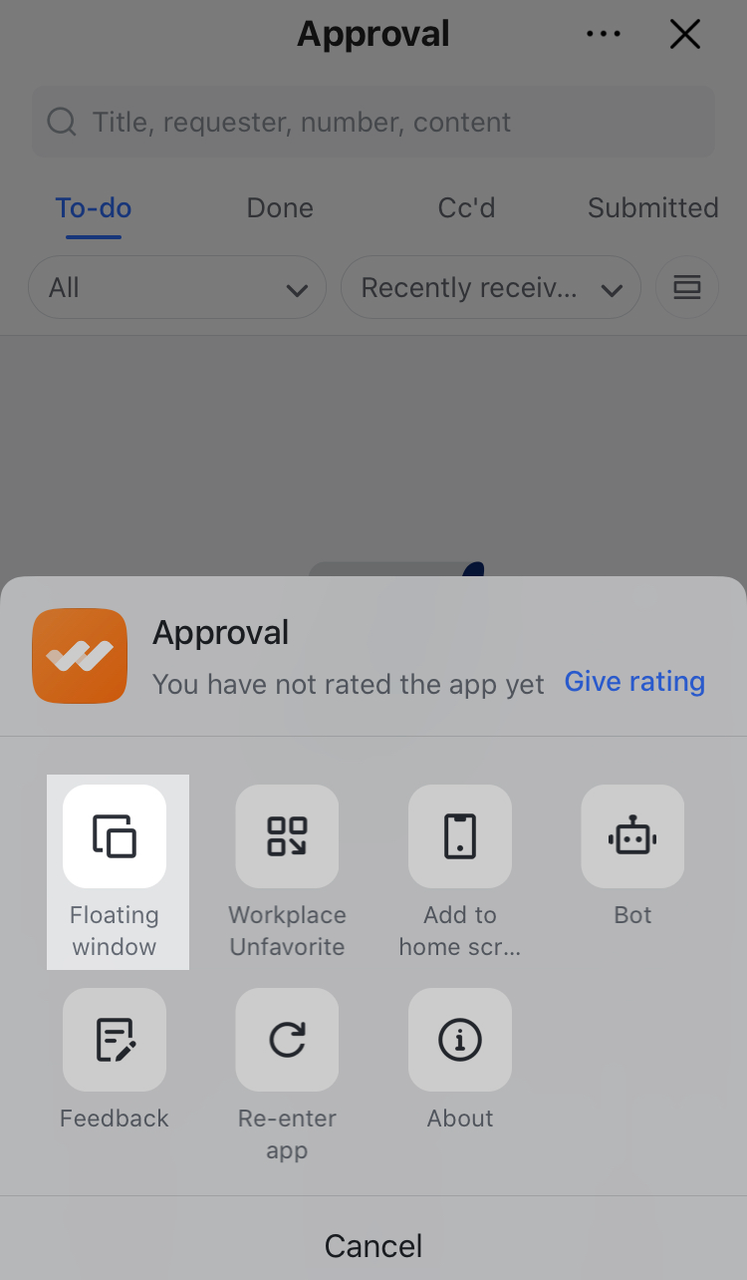
Quản lý cửa sổ nổi
Nhấp vào biểu tượng × ở bên phải để xóa các mục khỏi cửa sổ nổi. Bạn cũng có thể nhấn vào Clear > Clear all để xóa mọi thứ khỏi cửa sổ nổi.
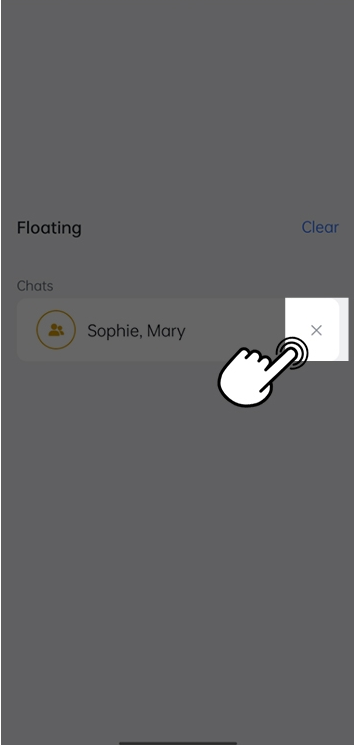
III. Câu hỏi thường gặp
Tôi có thể kéo và thả các cửa sổ nổi để sắp xếp lại thứ tự của chúng không?
Không. Các mục trong danh sách cửa sổ nổi được sắp xếp theo thứ tự thời gian theo loại và không thể sắp xếp lại.
Số lượng cửa sổ nổi tối đa là bao nhiêu?
Không có giới hạn.

